 |
|
|
Архитектура Астрономия Аудит Биология Ботаника Бухгалтерский учёт Войное дело Генетика География Геология Дизайн Искусство История Кино Кулинария Культура Литература Математика Медицина Металлургия Мифология Музыка Психология Религия Спорт Строительство Техника Транспорт Туризм Усадьба Физика Фотография Химия Экология Электричество Электроника Энергетика |
Создание отчёта по модели.
Для создания отчета по результатам лабораторной работы №1 командой меню Tools → Reports → Model Report вызовите диалоговое окно Model Report (рис. 2-15). В диалоговом окне можно установить флажки, обеспечивающие вывод на печать следующей информации:
· System Last Revision Data –дата последнего системного модифицирования · User Last Revision Date –дата последнего внесения исправлений пользователем Щелчок по кнопкам обеспечивает: · Close– закрытие диалогового окна без создания отчета · Preview– просмотр внешнего вида отчета на экране монитора · Print– вывод отчета на печать · Report– сохранение отчета в виде файла
a) установите флажки возле требуемых опций данных, которые должны присутствовать в генерируемом отчете (можно пометить все индикаторы); b) щелкните по кнопке Preview. В открывшемся диалоговом окне Model Report Preview щелкнуть по кнопке Save и сохранить отчет в вашей папке; c) скопируйте окно с отчётом по модели в текст отчёта по лабораторной работе. d) щелкните по кнопке Close.
Создание диаграммы декомпозиции 1-го уровня (декомпозиция контекстной диаграммы) При создании диаграммы декомпозиции контекстной диаграммы используется табл. 2-1, в которую включены все выделенные процессы компании, их владельцы, поставщики и потребители. В соответствии с ней на диаграмме декомпозиции будет 7 функциональных блоков (по числу выделенных процессов). Создание заготовки диаграммы декомпозиции a) Щелкните по кнопке по кнопке Go to Child
После этого автоматически создаётся заготовка диаграмма декомпозиции (рис. 2-17), на которую перенесены стрелки с родительской (контекстной) диаграммы (I1, I2, I3, O1, O2, C1, C1, M1). Рисунок 2-17 Заготовка диаграммы декомпозиции
Поиск по сайту: |
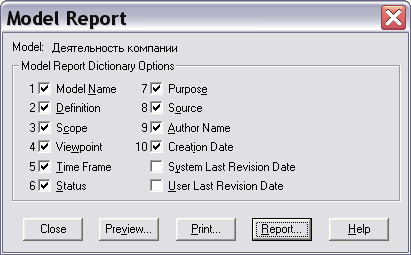 Рисунок 2-15 диалоговое окно Model Report
Рисунок 2-15 диалоговое окно Model Report
 Рисунок 2.16 Диалоговое окно Activity Box Count
Рисунок 2.16 Диалоговое окно Activity Box Count